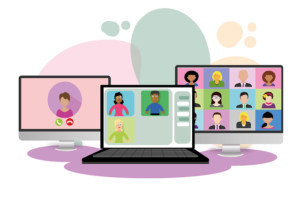
仮想デスクトップという言葉を聞いたことはあるでしょうか?
パソコンにログインするとOSがWindowsであればWindowsの画面が
開きますよね。Windowsはパソコン上で動いています。
仮想ディスクトップはWindows上でさらに仮想的にもう一つ別の
Windowsを動かすものです。そして、クラウド上で動かすこともできます。
仮想ディスクトップを使うとどんなメリットがあるか?
今回は、仮想デスクトップAWS Workspacesについて紹介します。
もくじ
- 在宅勤務のパソコンは何を使っていますか?
- 仮想ディスクトップAWS WorkSpacesとは
- 開始手順
1.在宅勤務のパソコンは何を使っていますか?
さて、在宅勤務のパソコンは何を使っているでしょうか?
会社から支給されているパソコン?それとも自分のパソコンでしょうか?
セキュリティ的には会社側はパソコンを支給しているほうが多いと思います。
ただ、パソコンを支給する場合でも、ノートパソコンを用意するコストや
在宅勤務で使用できるように設定する手間もかかってきます。
もし、自分のパソコンを使用しているのであればパソコンのスペックも気になりますよね。
あまりスペックが低いパソコンであれば仕事の効率が落ちてしまいます。
そんな時に、仮想デスクトップAWS Workspacesが便利です。
2.仮想ディスクトップAWS WorkSpacesとは
仮想ディスクトップはWindows上でさらに仮想的にもう一つ別の
Windowsを動かすものです。そして、クラウド上で動かすこともできます。
クラウド上で仮想ディスクトップのサービスを提供しているので有名なのが
Amazonが提供しているAWS(アマゾン・ウエブ・サービス)のAWS WorkSpacesです。
WorkSpacesを使用すると、実際に動いているのはクラウド上のマシンです、
自分のパソコン上からは動いている映像が見えているというイメージです。
仮想ディスクトップ上のデータのダウンロードを禁止することができるので
セキュリティも安全です。
また、会社側からすれば1台のディスクトップを設定しておけば、環境を
コピーすることができます。仮想ディスクトップを導入するのもらくですし、
コストも月額料金と時間料金の選択になっています。
また、会社でしようするときに、会社のファイルサーバを使用したい場合も
ありますが、AWSと会社をVPNで接続を行えば、AWSから
会社のファイルサーバを使用することも可能になりますので、
今、企業で利用者が増えています。
3.開始手順
ではAWSの開始手順を見てみましょう。登録にはクレジットカードが必要になります。
AWSのアカウント登録
まずはAWSのページでアカウント登録を行います。
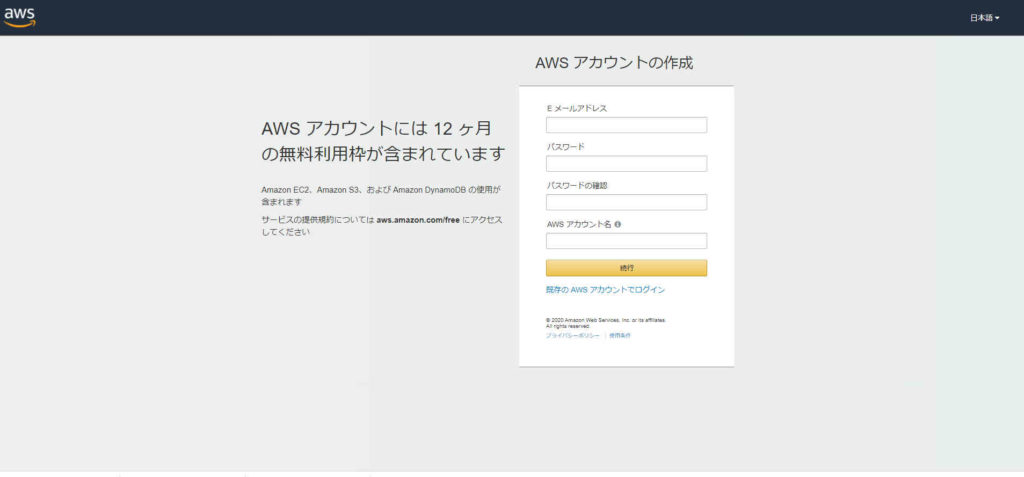
Workspacesのサービス選択
AWSマネジメントコンソールからWorkspacesのサービスを選択します。
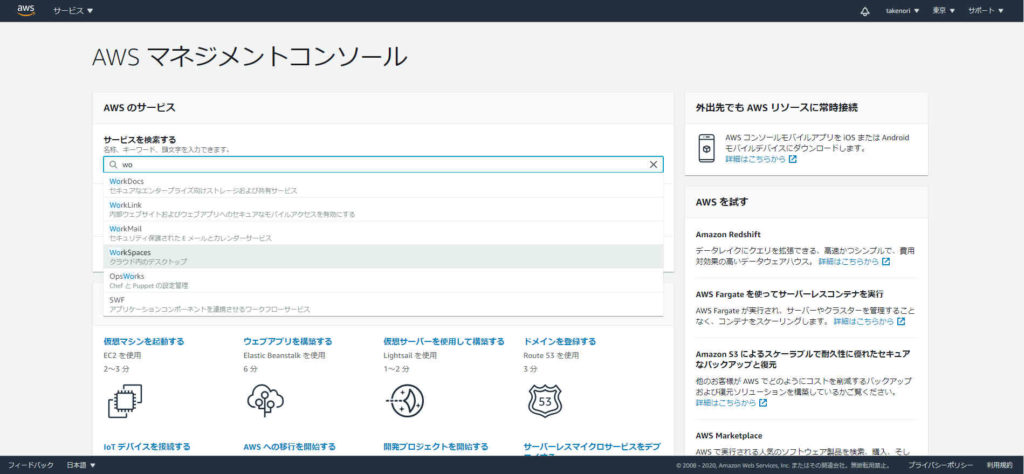
後はメニューに従って選択していきます。

いかがでしたか?「【ITトレンド】在宅勤務の味方!仮想デスクトップで快適生活!」
定期的にIT業界について解説していきたいと思います。
